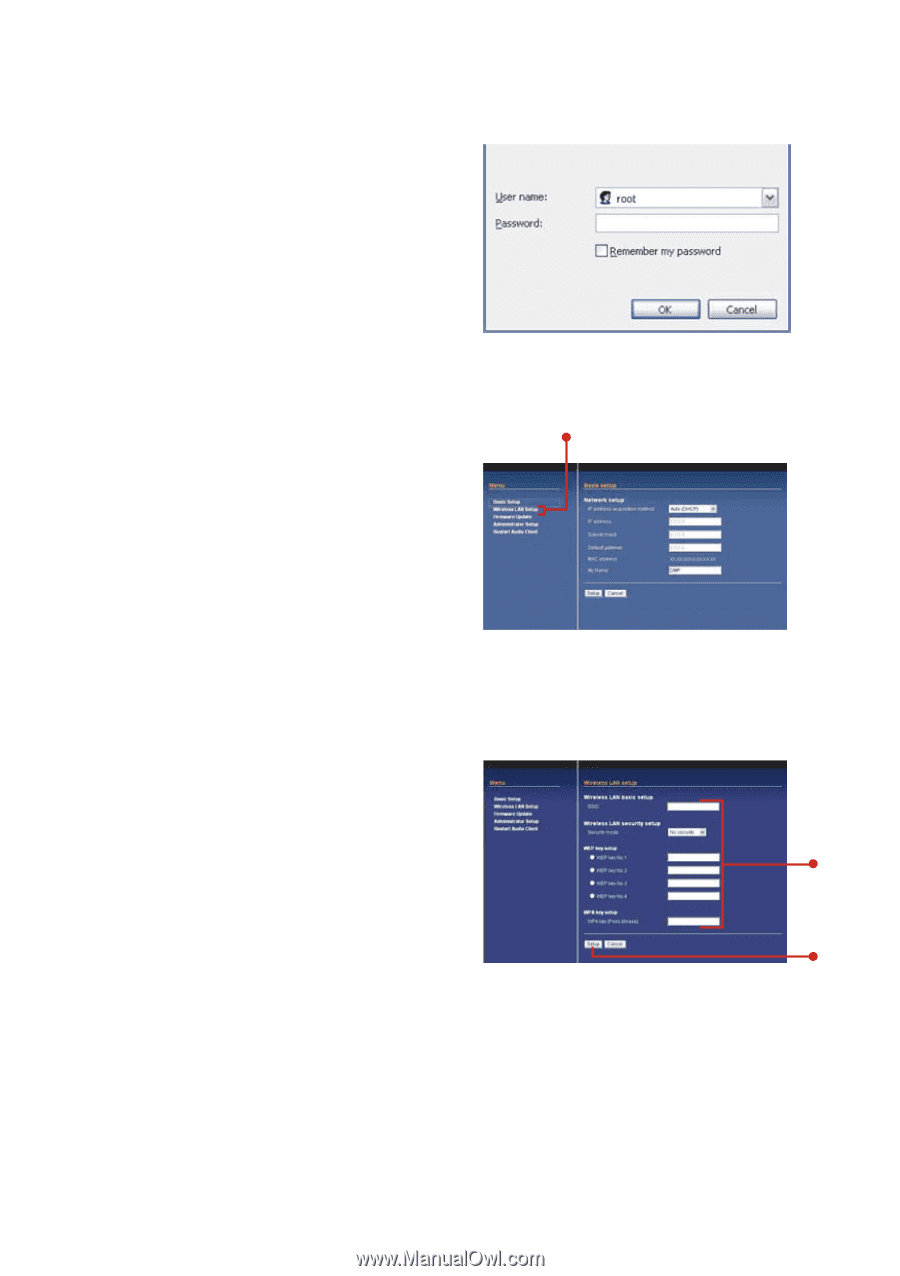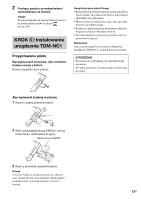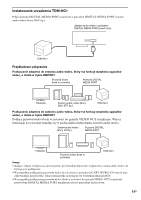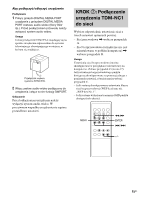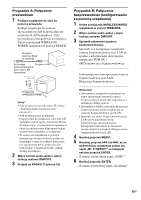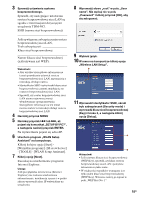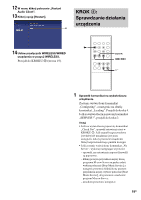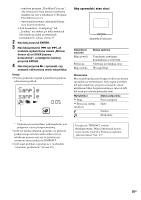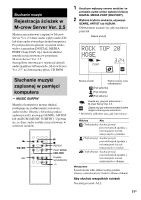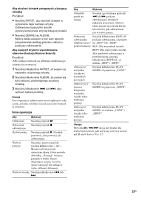Sony TDM-NC1 Operating Instructions (Large File - 10.48 MB) - Page 315
Uruchom program „WLAN Setup, „Wireless LAN Setup.
 |
UPC - 027242710900
View all Sony TDM-NC1 manuals
Add to My Manuals
Save this manual to your list of manuals |
Page 315 highlights
3 Sprawdź ustawienia systemu bezprzewodowego. Sprawdź, czy następujące ustawienia routera bezprzewodowej sieci LAN są zgodne z informacjami dotyczącymi urządzenia TDM-NC1. SSID (nazwa sieci bezprzewodowej Jeśli są włączone zabezpieczenia routera bezprzewodowej sieci LAN, Tryb zabezpiecze Klucz sieci bezprzewodowej Numer klucza sieci bezprzewodowej (jeśli używany jest WEP Wskazówki • Aby uzyskać szczegółowe informacje na temat sprawdzania ustawień routera bezprzewodowej sieci LAN, zapoznaj się z instrukcją obsługi routera. • Identyfikator SSID i cyfry/znaki klucza sieci bezprzewodowej czasami znajdują się na routerze bezprzewodowej sieci LAN. • Sprawdź, czy router bezprzewodowej sieci LAN używa najnowszej wersji wbudowanego oprogramowania. Szczegółowe informacje na ten temat można znaleźć w instrukcji obsługi routera bezprzewodowej sieci LAN. 4 Naciśnij przycisk MENU 5 Naciskaj przycisk . lub >, aż pojawi się komunikat „SETUP BY PC?", a następnie naciśnij przycisk ENTER. Na wyświetlaczu pojawi się adres IP. 6 Uruchom program „WLAN Setup Assistant" na komputerze. Kliknij kolejno opcje [Start] [Wszystkie programy] - [M-crew Server] - [TOOLS] - [WLAN Setup Assistant]. 7 Kliknij opcję [Next]. Zaczekaj na uruchomienie programu Internet Explorer. Uwaga Jeśli przeglądarka internetowa (Internet Explorer) nie zostanie uruchomiona automatycznie, uruchom ją ręcznie i w pasku adresu wprowadź adres IP wyświetlany na urządzeniu. 8 Wprowadź słowo „root" w polu „User name". Nie wpisuj nic w polu „Password" i kliknij przycisk [OK], aby się zalogować. 9 Wybierz język. 10 W menu na kompuetrze kliknij opcję „Wireless LAN Setup". 11 Wprowadź identyfikator SSID, określ tryb zabezpieczeń (Security mode) i wprowadź klucz sieci bezprzewodowej (Key) z kroku 3, a następnie kliknij opcję [Setup]. Wskazówki • Jeśli używasz klucza sieci bezprzewodowej (WEP Key), sprawdź, czy klucz routera bezprzewodowej sieci LAN i powyższe ustawienia są takie same. • W większości wypadków wymagany jest tylko jeden klucz sieci bezprzewodowej (WEP Key). Wówczas należy go wpisać w polu „WEP Key No. 1". 18PL